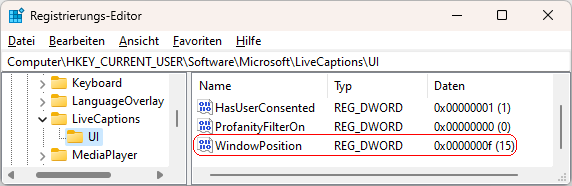|
Die Liveuntertitel-Leiste (Anzeige von gesprochenen Inhalten) kann als verankerter Fensterbereich am oberen oder unteren Bildschirmrand eingeblendet werden. Weiterhin lässt die Leiste auch unverankert auf dem Bildschirm anzeigen. Der Benutzer kann so die Liveuntertitel-Leiste an eine beliebige Stelle auf dem Bildschirm verschieben. Unabhängig der Position lässt sich die Leiste zudem in der Höhe (mehr Textzeilen) jeder Zeit verändern. Die Festlegung der Position erfolgt über die Benutzeroberfläche. Alternativ kann die Position beim nächsten Neustart auch per Registrierung konfiguriert werden.
Hinweis: Beim Schließen der Liveuntertitel-Leiste wird der Wert in der Registrierung gemäß der aktuellen Position überschrieben.
So geht's (Benutzeroberfläche):
- Öffnen Sie die Liveuntertitel-Leiste ("" + "" + "").
- Klicken Sie auf die Schaltfläche "".
- Im Menü öffnen Sie den Menüpunkt "".
- Wählen Sie die Option "", "" oder "" aus.
- Die Liveuntertitel-Leiste wird nun an der gewünschten Position eingeblendet.
So geht's (Registrierung):
- Starten Sie "%windir%\regedit.exe" bzw. "%windir%\regedt32.exe".
- Klicken Sie sich durch folgende Schlüssel (Ordner) hindurch:
HKEY_CURRENT_USER
Software
Microsoft
LiveCaptions
UI
- Doppelklicken Sie auf den Schlüssel "WindowPosition".
Falls dieser Schlüssel noch nicht existiert, dann müssen Sie ihn erstellen. Dazu klicken Sie mit der rechten Maustaste in das rechte Fenster. Im Kontextmenü wählen Sie "Neu" > "DWORD-Wert" (REG_DWORD). Als Schlüsselnamen geben Sie "WindowPosition" ein.
- Ändern Sie den dezimalen Wert ggf. auf "1" (oben), "3" (unten) oder "15" (unverankert).
- Die Änderungen werden erst nach einem Neustart der Leiste aktiv.
Hinweise:
- WindowPosition:
1 = Die Liveuntertitel-Leiste wird am oberen Bildschirmrand verankert eingeblendet. (Standard)
3 = Die Liveuntertitel-Leiste wird am unteren Bildschirmrand verankert eingeblendet (über der Taskleiste)
15 = Die Liveuntertitel-Leiste wird unverankert auf dem Bildschirm eingeblendet (zentriert).
- Ändern Sie bitte nichts anderes in der Registrierungsdatei. Dies kann zur Folge haben, dass Windows und/oder Anwendungsprogramme nicht mehr richtig arbeiten.
Querverweis:
Versionshinweis:
- Diese Einstellung gilt erst ab Windows 11 Version 22H2.
|